研学平台使用手册
- 格式:doc
- 大小:1.91 MB
- 文档页数:7
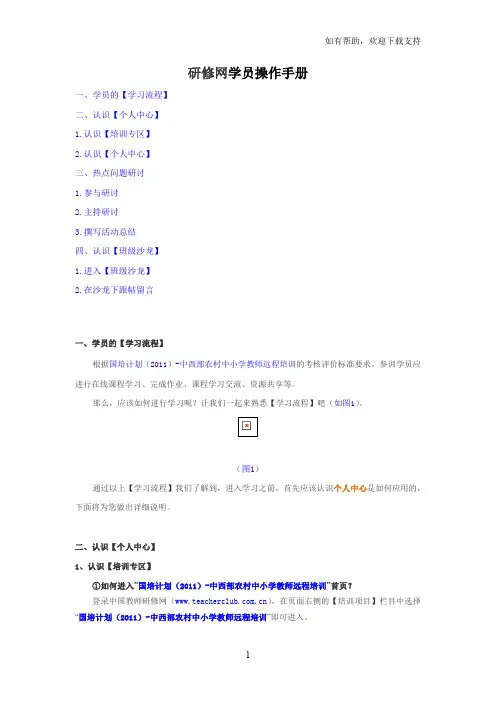
研修网学员操作手册一、学员的【学习流程】二、认识【个人中心】1.认识【培训专区】2.认识【个人中心】三、热点问题研讨1.参与研讨2.主持研讨3.撰写活动总结四、认识【班级沙龙】1.进入【班级沙龙】2.在沙龙下跟帖留言一、学员的【学习流程】根据国培计划(2011)-中西部农村中小学教师远程培训的考核评价标准要求,参训学员应进行在线课程学习、完成作业、课程学习交流、资源共享等。
那么,应该如何进行学习呢?让我们一起来熟悉【学习流程】吧(如图1)。
(图1)通过以上【学习流程】我们了解到,进入学习之前,首先应该认识个人中心是如何应用的,下面将为您做出详细说明。
二、认识【个人中心】1、认识【培训专区】①如何进入“国培计划(2011)-中西部农村中小学教师远程培训”首页?登录中国教师研修网(),在页面右侧的【培训项目】栏目中选择“国培计划(2011)-中西部农村中小学教师远程培训”即可进入。
②认识【培训专区】“国培计划(2011)-中西部农村中小学教师远程培训”首页(以下简称“培训首页”),就像是我们所有参训老师的校园(如图2)。
在这里您首先看到的是【导航区】,从这里您可以找到考评方案、专题活动等栏目入口;页面的正中是【动态区】,从这里您可以时时了解培训动态、学情数据和参训学员的心声等;页面的左侧是我们的【信息发布区】,在这里为您发布最新的培训信息和日程安排等,让您对培训进程了如指掌;页面的右侧是【用户登录区】和【帮助专区】,您需要从【登录专区】登录后进入您的个人中心和小组学习;在【帮助专区】有轻松易懂的“小研伴你学”动画演示、详细的用户“操作手册”、还会及时发布您在研修过程中遇到的“常见问题”,如果在学习中遇到哪些操作上的问题,欢迎您第一时间来【帮助专区】寻找答案。
(图2)2.认识【个人中心】2.1登录进入培训首页右侧的【用户登陆由此进入】(如图3),输入您的【用户名(学习帐号)】及【密码】(如图4),点击【登录】,即可进入个人中心页面(如图5)(图3)(图4)(图5)2.2认识个人中心下面我们就来认识一下个人中心吧:在个人中心,您可以直接在【我的培训】中开始选课,进行学习,也可以进入到小组班级,还可以发表日志,上传资源等(如图6)。
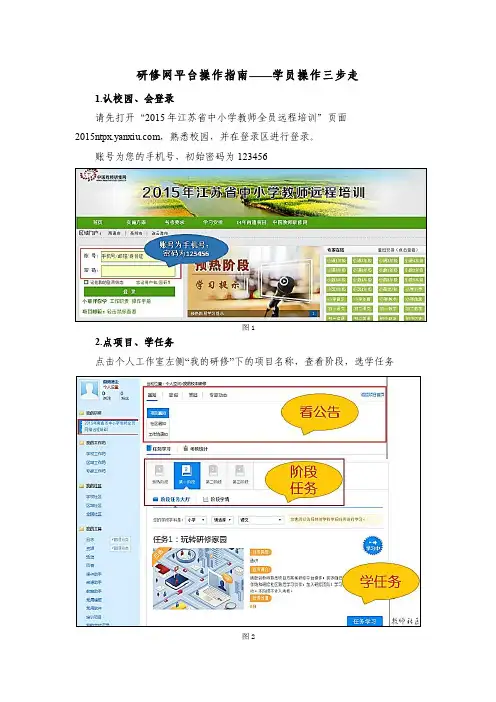
研修网平台操作指南——学员操作三步走
1.认校园、会登录
请先打开“2015年江苏省中小学教师全员远程培训”页面
,熟悉校园,并在登录区进行登录。
账号为您的手机号,初始密码为123456
图1
2.点项目、学任务
点击个人工作室左侧“我的研修”下的项目名称,查看阶段,选学任务
图2
任务中各项内容完成办法详述
任务由课程、活动、作业构成,具体以每个阶段的考核要求为准。
如何开始课程学习
点击【阶段学习】选择“学习阶段”,进入【任务大厅】;找到相应“任务”,点击【任务学习】;然后,点击【课程】,点击【看课】,即可进入看课页面。
(图8)
如何参与活动
点击【活动】,进入活动列表,找到想要参与的活动;然后,点击“活动名称”,按活动步骤参与活动即可(图9)。
如何提交作业
点击【作业】,找到【我的作业】;然后,点击【写作业】按钮,即可进入作业编辑页面(图10)。
图3
3.预热阶段学员须知
(1)请加入您所在工作坊qq群,找到您的坊主(班级辅导员)和学友。
(2)请了解培训内容、培训安排及考核要求。
查看培训专区“预热阶段学习提示”。
(3)如有问题,请在培训专区“小研客服”、“帮助中心”中寻求解决答案,或者拨打研修网客服热线:400-7799-010。
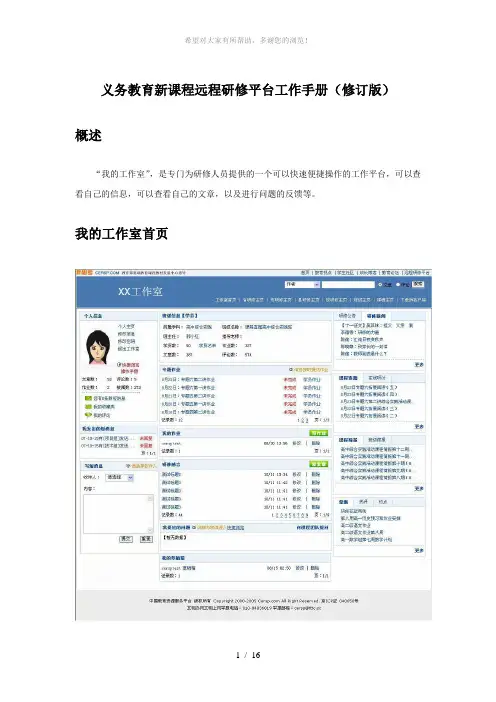
义务教育新课程远程研修平台工作手册(修订版)概述“我的工作室”,是专门为研修人员提供的一个可以快速便捷操作的工作平台,可以查看自己的信息,可以查看自己的文章,以及进行问题的反馈等。
我的工作室首页个人信息1.可以对自己信息和密码的修改,点击“个人主页”进入博客系统。
2.点击“快捷浏览”,进入到工作室快捷浏览界面3.查看自己的照片,登录情况,发表文章及评论数等相关数据的记录;4.可以点击“退出工作室”退出此次登录。
5.如果有新的短消息,在下方会有提示;6.“我的收藏夹”可以收藏我所浏览过的文章7.“我的评论”记录我所发过的评论记录,评论条数和评论数一致。
8.文章数,评论数,作业数和被阅数显示的都是自己发表文章、评论、作业和文章倍阅读得数据显示。
快捷浏览此界面的功能是方便“我的课程”和“全部课程”的切换,浏览研修平台相关信息如公告和新闻,可以浏览研修交流的文章,如最新、热点和热评的文章。
短消息(1)点击“您有x条新短信息”打开信息管理页面,如下图,➢在该界面里可以看到信息的标题,发送者,是否需要回复,消息发送时间,是否已经阅读等相关信息。
➢如果要删除一个短消息可以选择您要删除的短消息,点击“删除”按钮,会弹出一个消息框点击“确定”删除该短消息(2)对任何一个信息进行回复可以直接点击该信息的标题,并点击“回复”按钮,然后进入消息的回复页面,如下图,➢消息标题:在此文本框里面输入您的消息的标题➢消息内容:在此文本框里输入你消息的具体内容➢点击“发送”就可以发送该消息,如果您需要重新输入消息请点击“重写”。
(3)点击“发送短消息”打开发送短消息的页面➢发送给:填入发送者的用户帐号➢标题:在此文本框里面输入您的消息的标题➢内容:在此文本框里输入你消息的具体内容➢是否需要回复:需要回复点击“是”,如果不需要回复就点击“否”➢点击“发送”就可以发送该消息,系统会提示发布成功的提示➢如果您需要重新输入消息请点击“重写”。
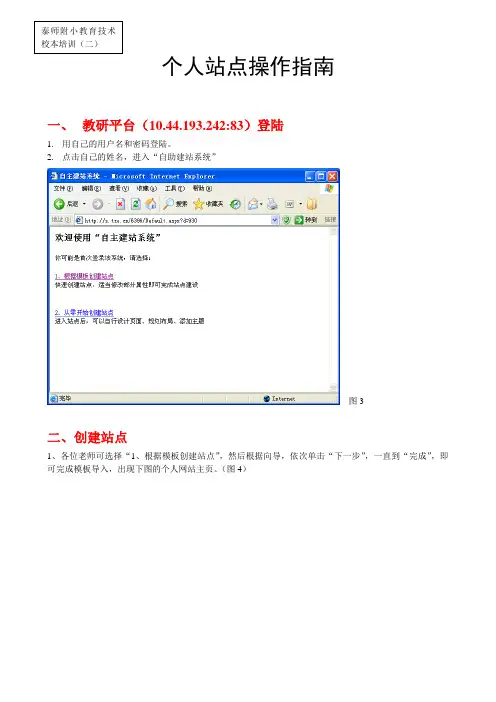
个人站点操作指南一、教研平台(10.44.193.242:83)登陆1.用自己的用户名和密码登陆。
2.点击自己的姓名,进入“自助建站系统”图3二、创建站点1、各位老师可选择“1、根据模板创建站点”,然后根据向导,依次单击“下一步”,一直到“完成”,即可完成模板导入,出现下图的个人网站主页。
(图4)图4三、站点主页的创建1、网站名称的修改1.1当鼠标移至网站名称时,会出现如图(图5)所示,此时单击,即可出现菜单,选择“属性”,可打开属性窗口图(图6)。
图5图61.2 网站名称在“头部内容”编辑器中进行修改。
头部内容:显示在主题的头部,点击右边的按钮,打开“编辑器”编辑头部内容。
如图7,在其中就跟word操作类似,进行文字的修改和格式的编辑。
如改为“欢迎光临我的网页”。
2、网站菜单(图8)图8 2..1 各位老师需先规划好自己网站的栏目,再进行此项修改。
2.2 对菜单中“栏目1”——“栏目10”文字的修改,跟“操作网站名称”修改操作相似。
2.3 若不想要此菜单,可以删除该窗口。
(图9)四、添加、修改主题页面是由一个个主题组成的,如下图就是一个主题:主题分为头部、内容两块,在内容内又可包含主题介绍。
如上图,“文学天地”是头部内容,“文学、曾是我的最爱,我的梦”及左边一幅图是主题介绍,其余是该主题下的文档列表。
主题在设计时,可以任意将它拖放到布局的“停放区域”内,然后保存其状态,浏览时就按其布局显示。
因此,主题的页面的核心元素,若没有选中主题,点击工具栏上的图标“”就是添加主题,否则即为修改当前选中的主题。
主题名称:该主题的名称,若头部内容为空,则主题名称显示在主题头部,若头部内容不为空,则头部内容显示在主题头部,主题名称不显示。
头部内容:显示在主题的头部,点击右边的按钮,打开“编辑器”编辑头部内容。
主题介绍:显示在主题的内容里,点击右边的按钮,打开“编辑器”编辑头部内容,若主题介绍含有图片,必须设定图片的对齐方式为“左对齐”或“右对齐”,才能使文档列表环绕图片。
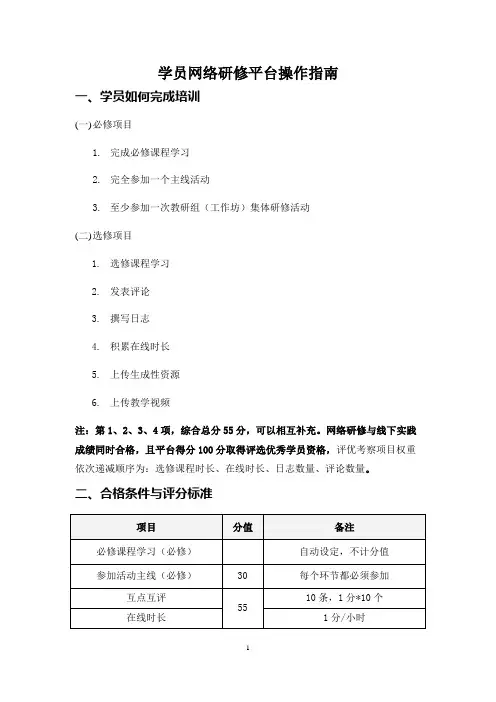
高中教师实习总结范文10篇一开头我觉得特别苦痛,而且备课时心有戚戚焉,总怕备课备不到位。
但慢慢地,我学会了搜寻材料、选择材料、组织材料,从一开头只是列出学问点,到最终能够独立写出完整的教案。
我觉得在这个过程中我的备课力气得到了切实的熬炼与提高,这是拼凑再多的教案都无法相比的。
为此,我特别感谢我的指导老师,是她的包涵与指导给了我如此宝贵的熬炼机会。
在时间允许的条件下,备课最好做到“广阅读,精选择”。
3、上课怎么样才能上好一堂课?关于这一个话题,人们已争辩过许多次了。
在这里,我仅就老师和同学课后给我提的看法谈一谈实习生普遍存在的问题。
尽量生疏内容,尽可能脱稿。
上课时总抓着课本或者教案讲课,会显得很拘谨不自信。
课堂重点要突出。
一篇课文可以讲解的学问点很多,但一般一节课有一两个重点即可,讲太多太全的话同学反而什么都把握不住。
什么都讲,就等于什么都没讲。
内容支配上要连接、连贯。
学问点与学问点之间应当有一个过渡的过程。
缺乏过渡,整个课堂就会呈断节状态,一块一块的,让人感觉不大开心轻松。
着重引导。
当学问点太难的时候,老师要学会把一个学问点分解成几个问题,逐步引导。
当同学理解有困难的时候,老师更要留意引导。
假如引导不够,同学接受不了的话,老师上课时即使学问点讲得再完整,这也是一堂失败的课,由于同学才是学习的主体。
擅长把握课堂气氛。
同学正处于青春年少时期,留意力难以长时间集中。
只有关于把握课堂气氛,才有可能在课上四特别钟内吸引同学的留意力,提高学习效率。
据有阅历的老师说,学生在课堂的前二特别钟和后二特别钟的留意力集中状况差别很大。
前二特别钟同学留意力比较集中,可以讲解学问性比较强的内容;后二特别钟是疲乏期,要擅长调动同学的兴趣,活跃课堂的气氛,换一种与前二特别钟不同的教学方法,才有可能保持同学精神的集中,达到课堂的教学效果。
教学是一门不无圆满的艺术。
没有哪一堂课是完善无缺的,只有不断总结、不断改进,才有可能不断提高、不断接近于完善。

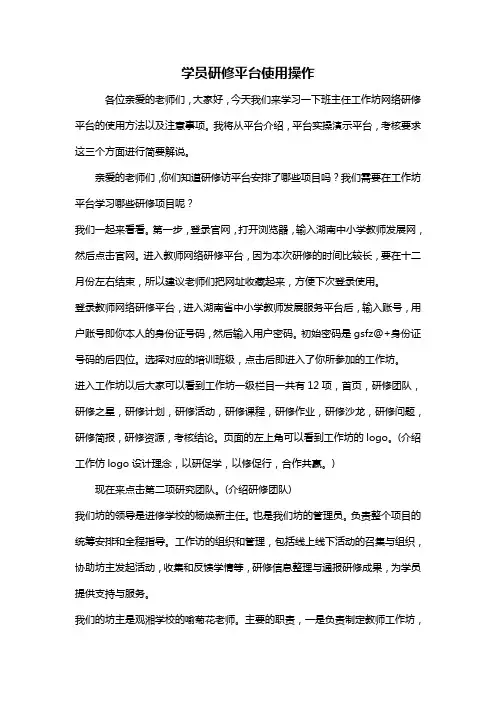
学员研修平台使用操作各位亲爱的老师们,大家好,今天我们来学习一下班主任工作坊网络研修平台的使用方法以及注意事项。
我将从平台介绍,平台实操演示平台,考核要求这三个方面进行简要解说。
亲爱的老师们,你们知道研修访平台安排了哪些项目吗?我们需要在工作坊平台学习哪些研修项目呢?我们一起来看看。
第一步,登录官网,打开浏览器,输入湖南中小学教师发展网,然后点击官网。
进入教师网络研修平台,因为本次研修的时间比较长,要在十二月份左右结束,所以建议老师们把网址收藏起来,方便下次登录使用。
登录教师网络研修平台,进入湖南省中小学教师发展服务平台后,输入账号,用户账号即你本人的身份证号码,然后输入用户密码。
初始密码是gsfz@+身份证号码的后四位。
选择对应的培训班级,点击后即进入了你所参加的工作坊。
进入工作坊以后大家可以看到工作坊一级栏目一共有12项,首页,研修团队,研修之星,研修计划,研修活动,研修课程,研修作业,研修沙龙,研修问题,研修简报,研修资源,考核结论。
页面的左上角可以看到工作坊的logo。
(介绍工作仿logo设计理念,以研促学,以修促行,合作共赢。
)现在来点击第二项研究团队。
(介绍研修团队)我们坊的领导是进修学校的杨焕新主任。
也是我们坊的管理员。
负责整个项目的统筹安排和全程指导。
工作访的组织和管理,包括线上线下活动的召集与组织,协助坊主发起活动,收集和反馈学情等,研修信息整理与通报研修成果,为学员提供支持与服务。
我们的坊主是观湘学校的喻菊花老师。
主要的职责,一是负责制定教师工作坊,研修方案设计,研修主题研修课程和研修活动。
是组织研课,磨课和送教到校活动,对项目校(片校)进行校本研修指导。
三是对工作坊研修活动进行全程指引,总结提升。
固化研修经验和成果。
坊辅导员,我是来自一线的一名普通老师,辅导员的职责是,一通过问题答疑,资源推送,作业批阅,点评等方式对学员进行专业引领,二是协助坊主开展线上线下研修活动,并进行总结提升,整理推介研究成果。
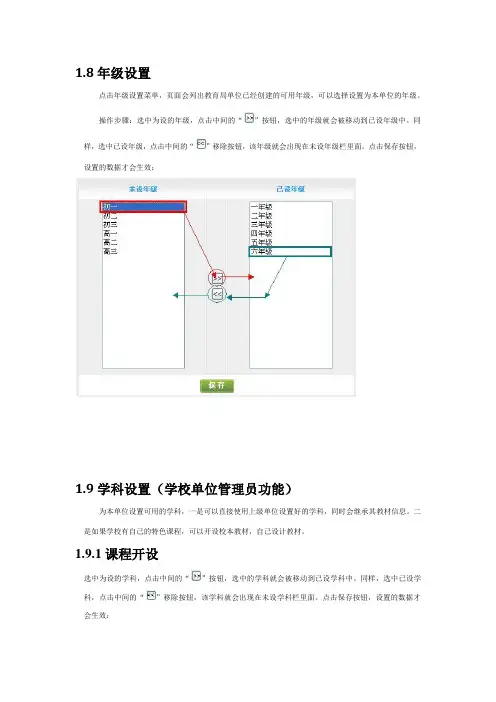
1.8年级设置点击年级设置菜单,页面会列出教育局单位已经创建的可用年级,可以选择设置为本单位的年级。
操作步骤:选中为设的年级,点击中间的“”按钮,选中的年级就会被移动到已设年级中。
同样,选中已设年级,点击中间的“”移除按钮,该年级就会出现在未设年级栏里面。
点击保存按钮,设置的数据才会生效:1.9学科设置(学校单位管理员功能)为本单位设置可用的学科,一是可以直接使用上级单位设置好的学科,同时会继承其教材信息。
二是如果学校有自己的特色课程,可以开设校本教材,自己设计教材。
1.9.1课程开设选中为设的学科,点击中间的“”按钮,选中的学科就会被移动到已设学科中。
同样,选中已设学科,点击中间的“”移除按钮,该学科就会出现在未设学科栏里面。
点击保存按钮,设置的数据才会生效:注:如果已设的学科被设置为某年纪的学科,则不可以被移除,除非在年纪里面删除该学科。
1.9.2校本课程学校单位管理员可以在这里添加本校自己需要开设的课程,只需输入课程名点击保存按钮即可创建课程。
校本课程创建好后,在课程开设列表里就会出现刚刚创建的校本课程,把该课程保存为已设学科,学校就可以对该课程进行排课及设置教师等操作。
课程创建好后,在课程列表里可以对课程进行修改及删除操作,如果该课程已被使用,则无法删除。
1.9.3校本设计在这里可以为已添加的校本课程按年级、学期添加教材,以及对教材的详细设计,教材的设计有两种方式:一是在线设计,二是导入已经设计好的excel格式的教材文件,这两种方式稍后作详细介绍。
1.9.3.1新增校本教材点击列表右上角的新增按钮“”,进入新增校本教材页面:学科数据来源为前面设置的校本课程;年级数据来源于年级设置里已经设置的年级;学期为"上学期"和"下学期";当前教材即该教材当前学期内是否在用,只有设置为当前教材,当前学期才能调用到;1.9.3.2设计校本教材在教材列表页面,点击设计/导入栏的教材设计按钮“”:进入设计页面,选择对应的章节,录入合理的名称:注:录入成功的章节有一个默认状态:在用,表示正在使用。
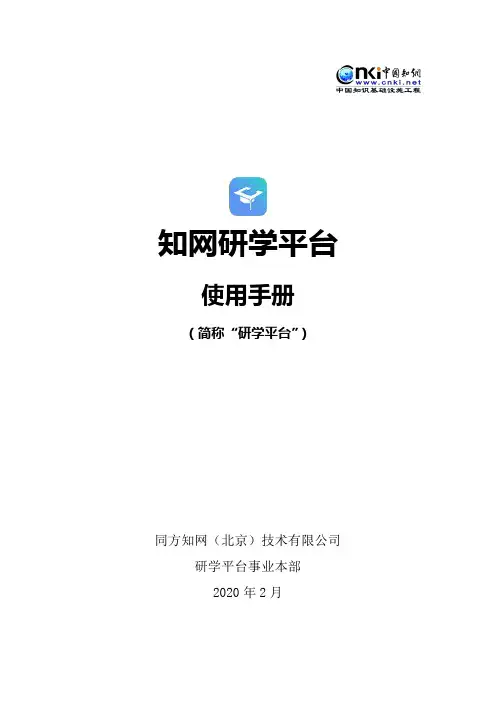
知网研学平台使用手册(简称“研学平台”)同方知网(北京)技术有限公司研学平台事业本部2020年2月目录一、研学平台简介 (3)二、如何登录/注册 (4)(一)打开知网研学 (4)(二)登录/注册 (5)(三)绑定资源账号 (6)三、如何管理资源 (7)(一)研读学习——归纳管理个人素材 (7)(二)新建专题 (7)(三)检索添加 (8)(四)本地上传 (9)(五)文献查找及管理 (9)四、如何阅读文献 (10)(一)打开文献 (10)(二)阅读——目录大纲 (11)(三)阅读——划线/做笔记 (11)(四)阅读——记录文摘 (12)(五)笔记汇编 (12)(六)图片记录 (13)(七)参考文献 (14)四、如何进行创作 (14)(一)思维导图 (14)(二)文档创作 (15)(三)模板创作 (15)(四)创作界面 (16)(五)文摘添加 (16)(六)笔记添加 (17)(七)参考文献自动生成 (17)(八)在线搜索添加 (18)五、如何在线投稿 (18)六、如何管理个人知识 (19)(一)文摘笔记管理 (19)(二)记事本记录内容 (19)(三)本地资料统一管理 (20)(三)我的成果 (20)(四)订阅推送 (21)一、研学平台简介知网研学平台(ESCP)以搭建个人探究式学习环境为核心,以提高用户自主学习和创新能力为目标,集“汇、读、写”为一体的个人终身式学习平台。
利用XML碎片化、知识重组、知识网络构建等技术,提供汇聚资源、理解知识、创作表达、选刊投稿、知识管理、协作交流等多样化学习功能,改变传统静态的阅读方式,开启动态、交互、图谱化的阅读模式,服务个人知识学习与管理,从而构建个人知识结构,实现知识创新。
该平台为您提供WEB版、PC端、移动端(APP、PAD、小程序),随时随地云同步,满足您在不同场景下的学习需求。
平台地址:。
二、如何登录/注册(一)打开知网研学推荐浏览器:优先推荐使用谷歌、火狐、360极速等对HTML5新特性兼容性好的浏览器。
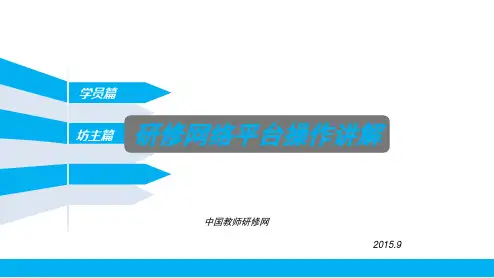
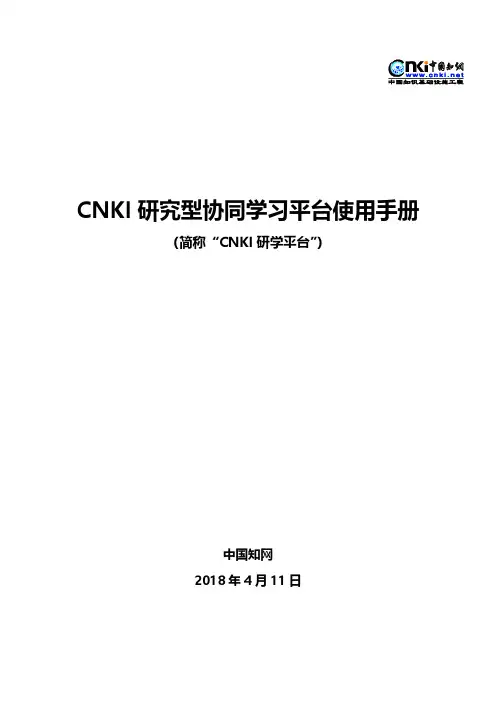
CNKI研究型协同学习平台使用手册(简称“CNKI研学平台”)中国知网2018年4月11日1总体说明1.1产品简介CNKI研究型协同学习平台(简称:CNKI研学平台)是以全新的文献学习和利用方式,在XML碎片化和增强出版的基础上将文献服务、知识服务深入到读者个人的研究和学习业务中,改变传统静态的版式化阅读方式,提供动态、交互、图谱化的增强阅读模式,服务个人探究式移动学习,构建新一代研学型数字图书馆。
1.2功能定位(1)基于增强出版的碎片化阅读基于XML碎片化内容,改变传统静态、版式化的阅读方式,根据内容发布模板和内容框架面向多终端载体提供自适应、交互的流式阅读模式,为读者提供全新的阅读体验。
(2)基于知网型笔记的探究式学习在XML碎片化阅读页面上实现读者学习和记笔记的全过程,在原文的基础上按段管理和展示笔记,支持笔记的导航、定位和链接。
支持原文大纲目录和内容的编改重组,实现边学习边汇编,完成了知识框架的梳理和内容汇编,直接形成个人学习成果文档。
(3)基于XML的在线编辑创作为读者用户提供个人在线创作工具,在学习过程中随时利用在线创作工具完成学习成果的撰写,包括笔记汇编、调研报告、开题报告、文献综述、系统综述、学术报告等。
创作过程中随时引用笔记、文摘、创作、CNKI文献等。
(4)基于学术社交的协同研学汇聚全球各行各业的专家、学者,构建协同和分享的学习圈子,方便读者实时与其他学者及研究人员进行问题研讨和学术交流。
(5)支持终身学习和精准知识服务的个人知识管理为用户提供终身学习和永久保存的移动个人数字图书馆,便于用户管理学习资料、研究成果,可以随时随地获取和利用,构建和管理个人知识结构。
2平台使用说明推荐浏览器:优先推荐使用谷歌、火狐、Microsoft Edge等对HTML5新特性兼容性好的浏览器。
2.1注册平台网址:注册与登录:➢已有CNKI个人账号、e-study、全球学术快报等知网产品账号可直接登录➢没有账号?使用手机号注册2.2登录点击“登录”,输入用户名、密码、验证码,即可完成登录,并进入个人研学首页。
研究性学习课管理平台操作步骤首先进入“湖北省普通高中教师教学与培训管理系统”点击“个人信息”填写基本资料中的所任学科(注意在选择所任学科时要将综合实践活动加上),所带班级(综合实践活动也要是这些班级),如果不加上综合实践活动,否则显示没有权限,及填写是否班主任等信息。
然后登录网址:/login/选择“湖北省综合实践活动课管理平台”注意学生在选择年份时应选择“2009(高二)、2010年(高一)”;具体操作如下:1、教师操作:主题管理填写开课主题及开课时间2、教师操作:小组管理指定该课题的成员及指定小组长(每个课题6-8人)3、教师操作:启动研究主题点击启动按钮4、小组长操作:小组长创建子课题并填写开题报告填写课题背景、活动所需要的条件、目的与意义、活动计划、预期成果;5、小组长操作:小组长编辑预期采用的研究方法点击“预期采用的研究方法”后面的“编辑”按钮,点击”研究方法安排”,然后选择一个或多个研究方法,接着在研究方法成员前打“ⅴ”最后点击“保存”按钮;6、小组长操作:小组长编辑小组成员任务点击“任务分工”后面的“编辑”按钮,点击“指派任务”,然后选择一个任务执行人,接着在任务安排后的方框中填写要完成的任务,最后点击“保存”按钮;(注意每一个成员都要指派任务。
)7、小组长操作:小组长申请开题点击右上角的“申请开题”按钮,注意提交申请后,将无法再修改你的开题报告,建议你的指导老师检查开题报告;最后等待老师进行开题报告审批。
8、教师操作:开题报告审批当学生提交课题后,点击“教师点评“开题报告”:后的添加按钮只有教师完成这步操作时,学生才能进行“组员添加活动记录”9、组员操作:组员添加活动记录点击“活动记录表”后面的“点击此处添加”按钮,选择一种记录类型,填写名称、选择起止时间、填写所用课时、填写活动内容、填写活动目的(要求在50字以上)、填写活动地点、勾选参加人员,然后在添加基本信息后马上进入活动详情页面前勾选;进入记录表一栏中填写实验过程(要求在50字以上)、填写运用的学科和工具、填写实验工具设备、填写实验工具设备、填写结论,最后在保存按钮后进行勾选;(特别要注意的是54课时课题至少提交8条活动记录,108课时课题需提交16条才能结题,要求每一个组员至少要填写一条活动记录)。
网络同步教师研修平台教师使用手册目录一、登入教师研修学习平台 (2)二、课程设定和编辑课程内容 (2)三、课程设定 (4)四、文件上传 (4)五、启动编辑模式 (6)六、编辑课程大纲 (6)七、新增课程文件 (9)八、编辑主题内容 (9)九、介绍工具栏 (10)十、添加活动 (14)一、登入教师研修学习平台步骤1. 连结至http://58.133.250.105进入本教师研修学习平台首页。
步骤2. 在首页右上角登入画面,输入账号及密码。
登入成功后,就可以按照课程类别的分类进入自己的课程。
二、课程设定和编辑课程内容进入课程后,教师首先需要对课程的基本信息进行设定,步骤说明如下:步骤1、课程设定课程首页分为三大区块,(一)功能选项区、(二)课程教材区、(三)课程信息区,分别说明如下:(一) 功能选项区:1、师生名录:显示课程参与者。
2、活动:显示课程的作业、即时聊天,讨论区、课程资源文件。
3、搜寻讨论区:以字符串来搜寻讨论区。
4、课程管理:课程的设定、课程备份、分组、成绩、文件等功能设定项目。
(二) 课程教材区:可放置课程信息、公布栏、课程文件、课程活动、讨论区等。
(三) 课程信息区:1、最新新闻:显示平台课程中发布的最新信息。
2、提醒:对学生该提交的作业等的提醒。
3、日程管理:呈现最近的日程安排,有助于教师与学生的时间管理。
步骤2. 在功能选项区的“课程管理”项下,点击“设置”。
这里可以对课程的全名,简称,格式,开始时间等进行设置,在这里也可以指定课程能否允许访客进入,以及课程的密钥等。
依序说明各设定项目如下:(1)概要模块A全名/简称:教师可以设置课程的名称。
B格式:目前课程格式分为六种选项,其中最常用的有三种:星期格式:课程按星期的方式组织,有一个明确的开始时间和结束时间。
每个星期都有很多活动。
它们中的一些,比如作业,可以有“开放窗口”。
用它可以让它们在一定时间(例如两星期)后变得不可用。
主题格式:除了每个“星期”被叫做主题以外,和星期格式很近似。
数字化校园配套建设项目系统使用阐明书课题研学系统版本V3.01.目录1.功能简介 ..................................................................................................................................................... 错误!未定义书签。
2.操作主流程................................................................................................................................................. 错误!未定义书签。
3.功能点描述................................................................................................................................................. 错误!未定义书签。
3.1研学课题活动布管理 ............................................................................................................................... 错误!未定义书签。
3.2申报研学信息.............................................................................................................................................. 错误!未定义书签。
网络教研平台的使用说明
一、平台网址:http://172.26.4.21
二、使用前准备
1、右键单击浏览器——属性——高级——允许活动内
容在我的计算机上运行勾上对号。
2、安全——可信站点(将该区域……去掉√)——添
加http://172.26.4.21
3、自定义级别——带Active的点启用——确定——是
——重启计算机
三、新用户注册
1、必须使用真实姓名,昵称与姓名一致。
自己记住密
码。
2、各栏必须真实填写。
3、个人空间、文章管理、个人资源分类等自己设计添
加栏目。
4、上传文件不允许EXE文件,遇到EXE文件时,右
击文件——添加到压缩文件——找到被压缩文件—
—自动上传。
填写各表格
5、看别人文章:
工作室——名师工作室。
6、看资源、上传视频
7、上传照片时不分学科
8、创建协作组
协作组类别非常重要,不能选错。
9、网管设置权限
机构管理里面找。
一般教师不得设置权限。
研学平台(网页版)使用手册前辅【知网研学】平台简介知网研学平台是在提供传统文献服务的基础上,以云服务的模式,提供集文献检索、阅读学习、笔记、摘录、笔记汇编、论文写作、学习资料管理等功能为一体的个人学习平台。
该平台为您提供WEB版、桌面版、手机APP版、iPad版、微信小程序,多端数据云同步,满足您在不同场景下的学习需求。
知网研学平台地址:特别说明:原对知网研学的“CNKI研学平台”、“研学平台”、“CNKI协同研究型学习平台”、“E-Study”等名称,现统一规范名称为【知网研学】。
注册/登录浏览器等HTML5新特性兼容性好的浏览器。
注:新用户注册时,同一手机号每天获取验证码不超过3次。
若超过3次当日将不能注册。
绑定资源账号使用【知网研学】平台阅读CNKI文献,需要绑定机构资源账号。
在知网资源可使用的IP范围内,系统将自动绑定机构资源账号(需使用校园网)。
如未成功,可在登录后,点击头像或账户名,进入个人中心-绑定资源账号,手动填写机构资源账号,绑定成功后即可打开文献阅读学习。
如下图所示:注:已经打开阅读过的文献在IP范围外仍可继续阅读,未阅读过的文献需具备漫游权限的用户才可阅读。
除在线阅读外的其他功能均不受IP限制,随时随地可使用。
研读学习添加文献检索添加执行检索操作时,可在研学平台首页检索栏输入关键词检索,除此之外也可在专题模块的检索栏或点击“检索添加”进行全库检索,如下图所示:在下图所示的检索结果页面中,您可在检索结果页勾选需要的文献,直接“批量收藏”文献到所在专题下;也可以点击右侧「收藏」一栏中的图标,单篇收藏文献到专题。
收藏成功后,回到【研读学习】页面,刷新后,就可以看到新添加的文献。
本地上传点击“本地上传”,可将本地文档上传到专题下进行统一学习。
浏览器插件添加文献您可通过使用浏览器插件将文献题录下载到研学平台。
目前研学平台插件只支持Chrome浏览器。
【文献采集助手】插件下载地址:在线阅读通过图标区分XML文献()和PDF文献(),如下图所示:XML文献阅读点击文献题名,开始阅读文献。
研学平台使用手册1总体说明1.1产品简介面向个人知识创新和研究型学习的核心服务平台。
支持个人与学习群体探究式学习、支持创新能力构建与成长的“协同研学平台”在内容资源XML碎片化的基础上实现交互式增强出版,构建新一代数字图书馆———研学型数字图书馆,将成为国内外高校研究型数字图书馆的核心服务平台。
1.2登录说明1)网址:/2)注册和登录:使用手机号自行注册后登录;3)检索文献,大部分已XML碎片化。
2产品使用说明2.1研学平台产品中心首页首页是整个系统的总入口,浏览器中访问:/2.2登录和注册试用时可直接用手机号注册,注册成功以后试用系统默认将帐户绑定到TTOD机构资源帐户下,具有阅读权限,可直接进行体验。
2.3各子系统导航在产品中心首页上点击可跳转到各子系统,学术社交,功能暂未实现。
2.4文献检索用户可通过产品中心首页或平台首页两个入口进行文献检索。
1)检索结果页,通过图标区分XML文献和pdf文献。
2)收藏用户可在检索结果页直接收藏文献到“临时学习文献”,用户可点击一篇文献查看知网节:可点击“在线阅读”进行单篇文献学习,也可以在临时学习文献中查看收藏文献。
2.5研读学习从产品中心首页点“研读学习”进入平台。
研读学习有两种方式:单篇文献学习和专题学习。
2.5.1单篇文献学习即检索后直接收藏到“临时学习文献”内的资料学习;2.5.2专题学习即用户可根据选题确定的研究方向,“新建专题”后,通过“添加资料”收集文献后进行文献研读。
2.5.3在线阅读a)添加笔记b)文摘用户可摘录原文内容到“我的文摘”库。
c)编辑段落内容用户也可以直接将文摘库的内容插入到原文中。
d)构建知识目录添加子目录:添加内容:插入其他章节e)显示/隐藏笔记标签选择显示/隐藏笔记标签,点击标签,跳转到相应笔记内容。
f)查看参考文献学习过程中可针对文献与其他读者和作者发起研讨。
(功能暂未实现)h)查看全部笔记查看当前文献和其参考文献的所有笔记。
研学平台使用手册
1总体说明
1.1产品简介
面向个人知识创新和研究型学习的核心服务平台。
支持个人与学习群体探究式学习、支持创新能力构建与成长的“协同研学平台”在内容资源XML碎片化的基础上实现交互式增强出版,构建新一代数字图书馆———研学型数字图书馆,将成为国内外高校研究型数字图书馆的核心服务平台。
1.2登录说明
1)网址:/
2)注册和登录:使用手机号自行注册后登录;
3)检索文献,大部分已XML碎片化。
2产品使用说明
2.1研学平台产品中心首页
首页是整个系统的总入口,浏览器中访问:/
2.2登录和注册
试用时可直接用手机号注册,注册成功以后试用系统默认将帐户绑定到TTOD机构资源帐户下,具有阅读权限,可直接进行体验。
2.3各子系统导航
在产品中心首页上点击可跳转到各子系统,学术社交,功能暂未实现。
2.4文献检索
用户可通过产品中心首页或平台首页两个入口进行文献检索。
1)检索结果页,通过图标区分XML文献和pdf文献。
2)收藏
用户可在检索结果页直接收藏文献到“临时学习文献”,用户可点击一篇文献查看知网节:可点击“在线阅读”进行单篇文献学习,也可以在临时学习文献中查看收藏文献。
2.5研读学习
从产品中心首页点“研读学习”进入平台。
研读学习有两种方式:单篇文献学习和专题学习。
2.5.1单篇文献学习
即检索后直接收藏到“临时学习文献”内的资料学习;
2.5.2专题学习
即用户可根据选题确定的研究方向,“新建专题”后,通过“添加资料”收集文献后进
行文献研读。
2.5.3在线阅读
a)添加笔记
b)文摘
用户可摘录原文内容到“我的文摘”库。
c)编辑段落内容
用户也可以直接将文摘库的内容插入到原文中。
d)构建知识目录
添加子目录:
添加内容:
插入其他章节
e)显示/隐藏笔记标签
选择显示/隐藏笔记标签,点击标签,跳转到相应笔记内容。
f)查看参考文献
学习过程中可针对文献与其他读者和作者发起研讨。
(功能暂未实现)
h)查看全部笔记
查看当前文献和其参考文献的所有笔记。
i)文献重要度
j)笔记汇编
笔记汇编即进入在线创作页面。
k)文献标签
l)文献收藏
2.5.4学习笔记
展示该专题下的所有学习笔记及笔记来源、标签等。
2.5.5学习成果
展示该专题下的所有笔记汇总和创作文档。